1、打开PPT,然后将全部选中需要设置相同尺寸的图片。
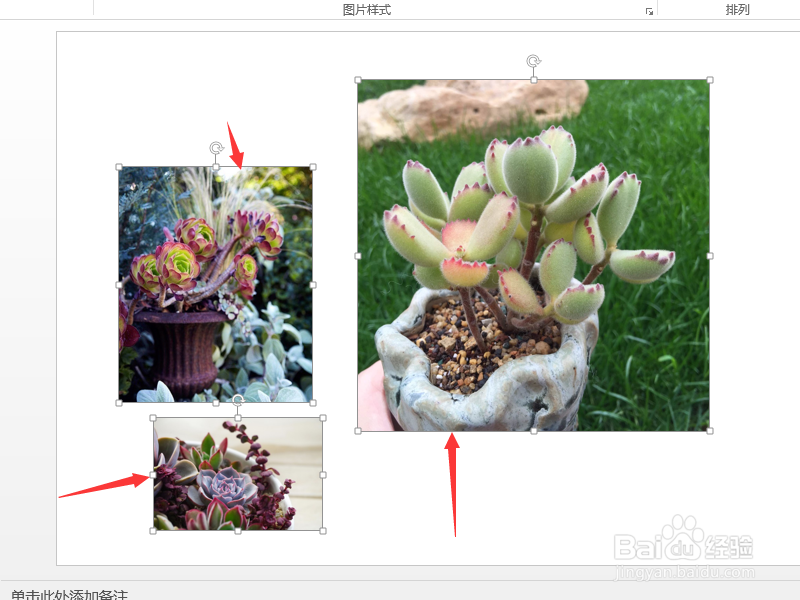
2、在图片上点击鼠标右键,然后选择“大小和位置”选项。

3、打开大小和位置设置窗口后,首先取消“锁定纵横比”选项的勾选状态。

4、取消锁定纵横比后,首先设置图片的高度。
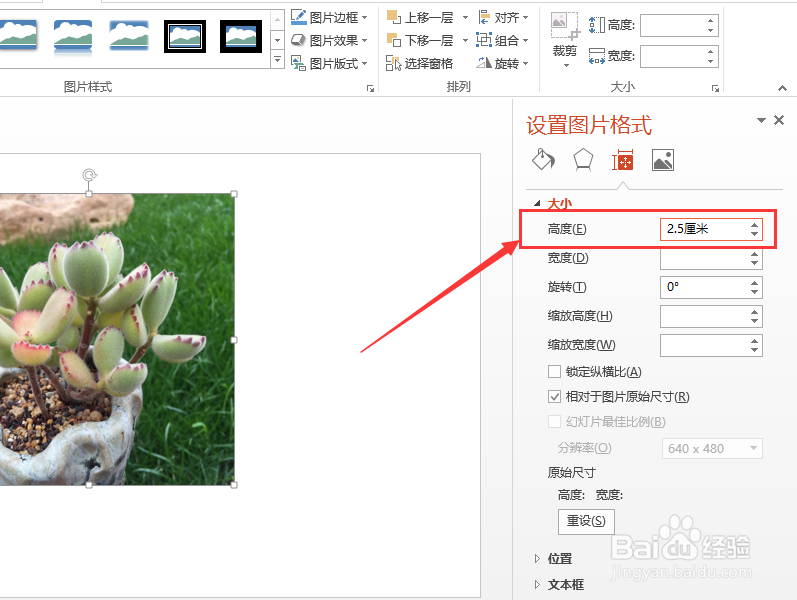
5、接下来设置图片的宽度。设置时注意图片的高度和宽度的比例,避免图片比例失常。

6、设置完成后即可看到图片已经变为一致大小了。

时间:2024-10-30 19:56:31
1、打开PPT,然后将全部选中需要设置相同尺寸的图片。
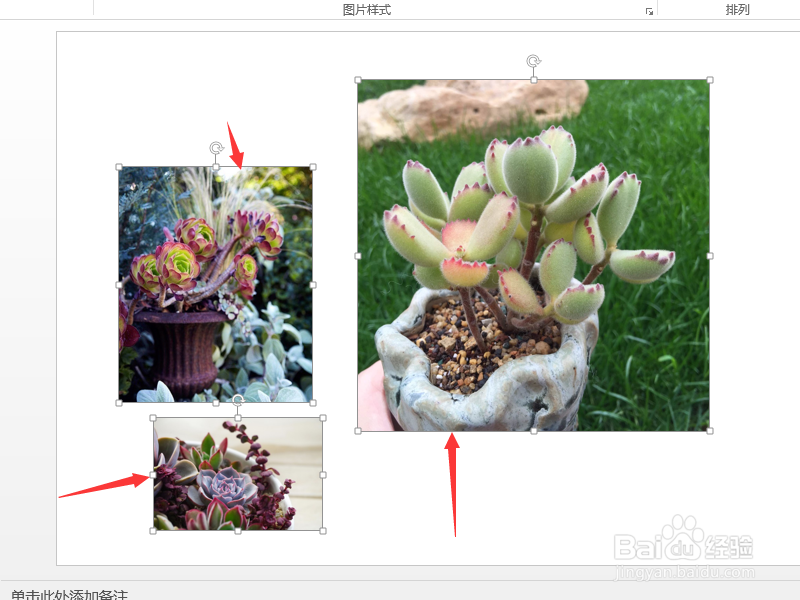
2、在图片上点击鼠标右键,然后选择“大小和位置”选项。

3、打开大小和位置设置窗口后,首先取消“锁定纵横比”选项的勾选状态。

4、取消锁定纵横比后,首先设置图片的高度。
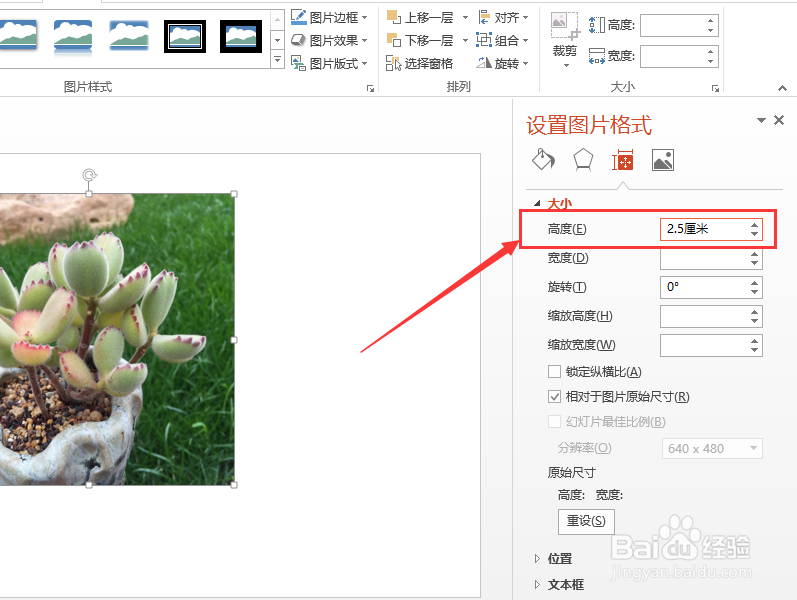
5、接下来设置图片的宽度。设置时注意图片的高度和宽度的比例,避免图片比例失常。

6、设置完成后即可看到图片已经变为一致大小了。

